素描效果,利用PS把照片轉為彩色素描畫
2022-12-25 20:16:30
來源/作者: /
己有:191人學習過
把照片轉變為鉛筆畫的素描效果相信是很多同學喜歡的,有的軟件一鍵轉化看上去效果不那么好,本篇教程通過PS中的去色功能和不同的濾鏡效果,打造一幅彩色的素描鉛筆畫圖片,簡單易上手,同學們一起來練習下吧。
最終效果

原圖

在Photoshop中打開需要處理的圖片,Ctrl-J 復制背景層,得到圖層1。

步驟2
對圖層1進行去色處理,轉到圖像-調整-去色(Ctrl+Shift+U),把圖層1變成黑白色。

步驟3
Ctrl+J 復制圖層1,得到圖層1副本。Ctrl+I對圖層1副本層進行反相。
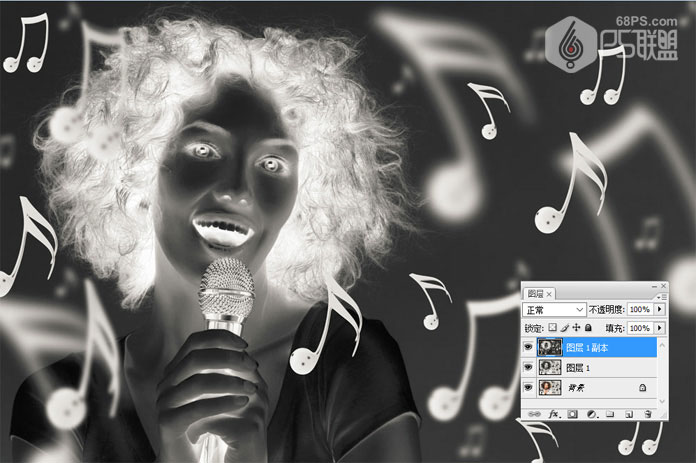
轉到圖層面板,更改圖層1副本層的混合模式,設置為“顏色減淡”,個時候畫面是白色的。
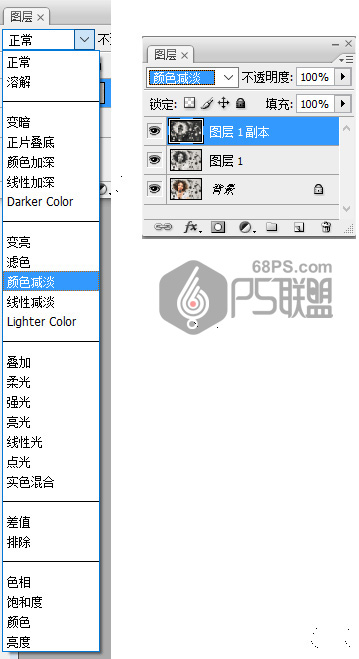
步驟5
轉到濾鏡-其它-最小值,最小值半徑為2個像素,向下合并圖層(將圖層1和圖層1副本合并)得到圖層1副本。
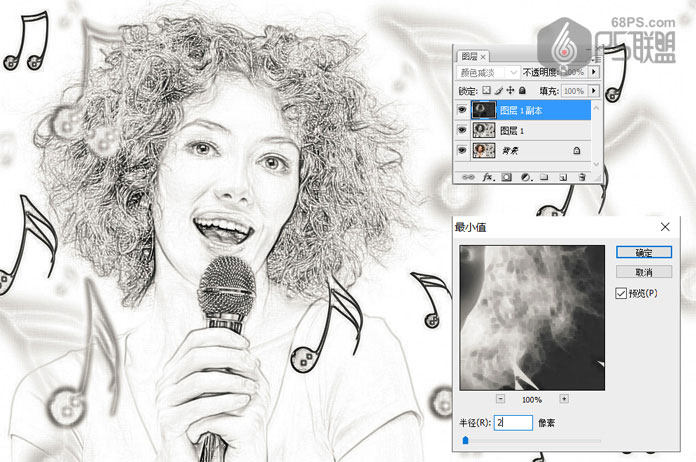
上一篇:粉筆畫,簡單易學的動畫粉筆字效果




























